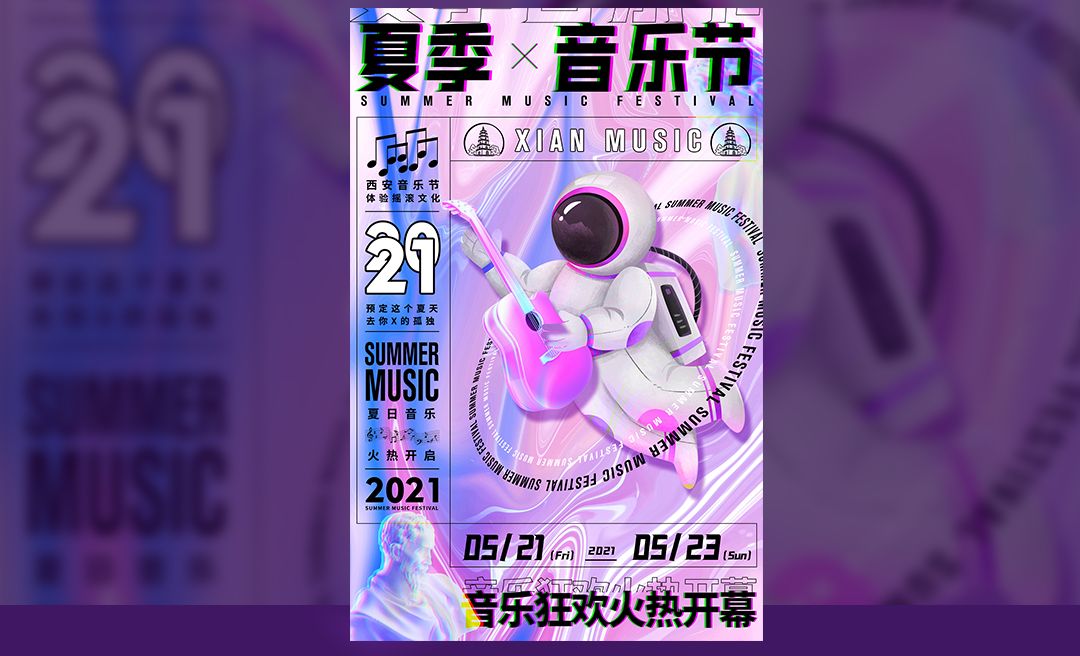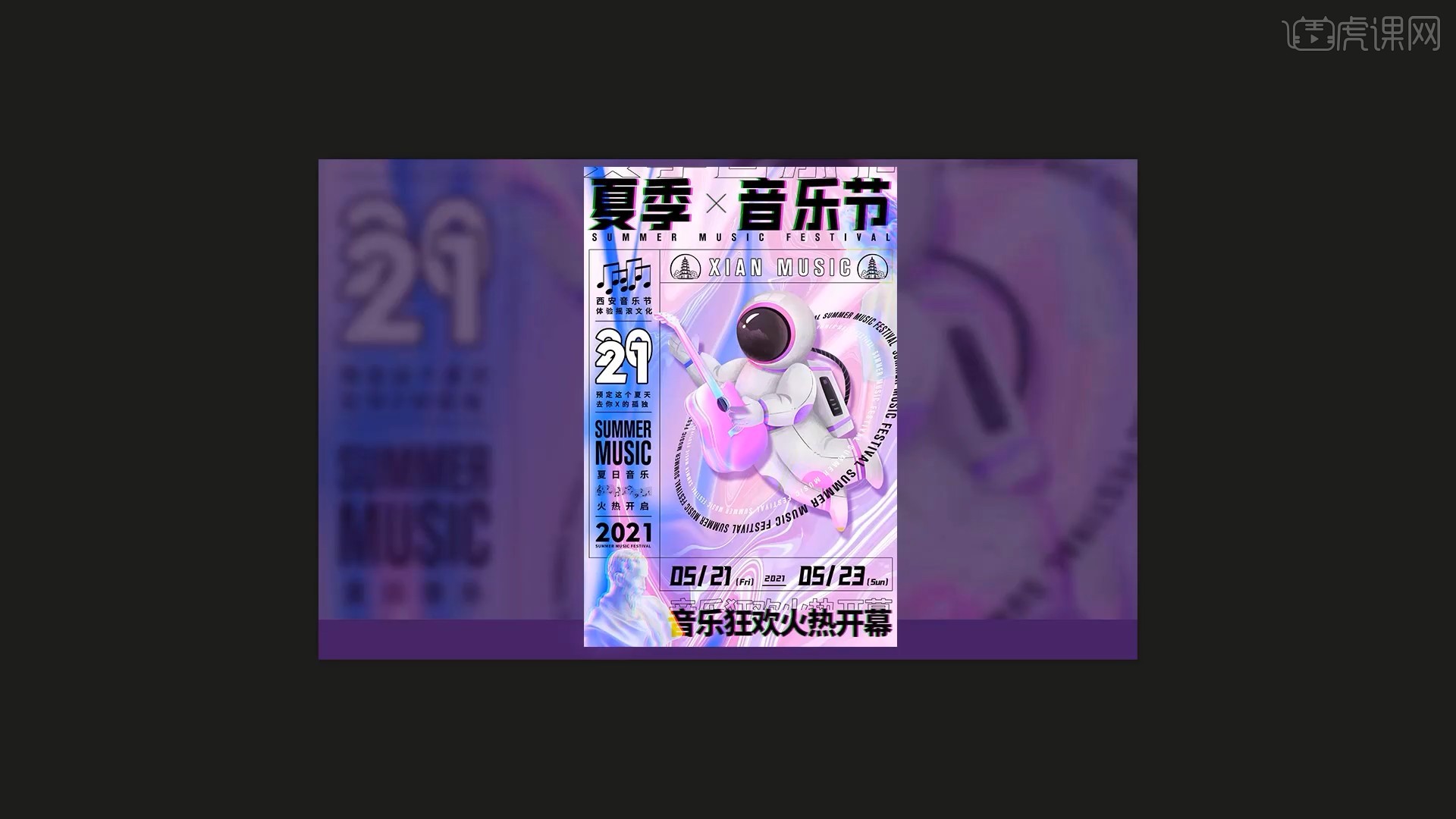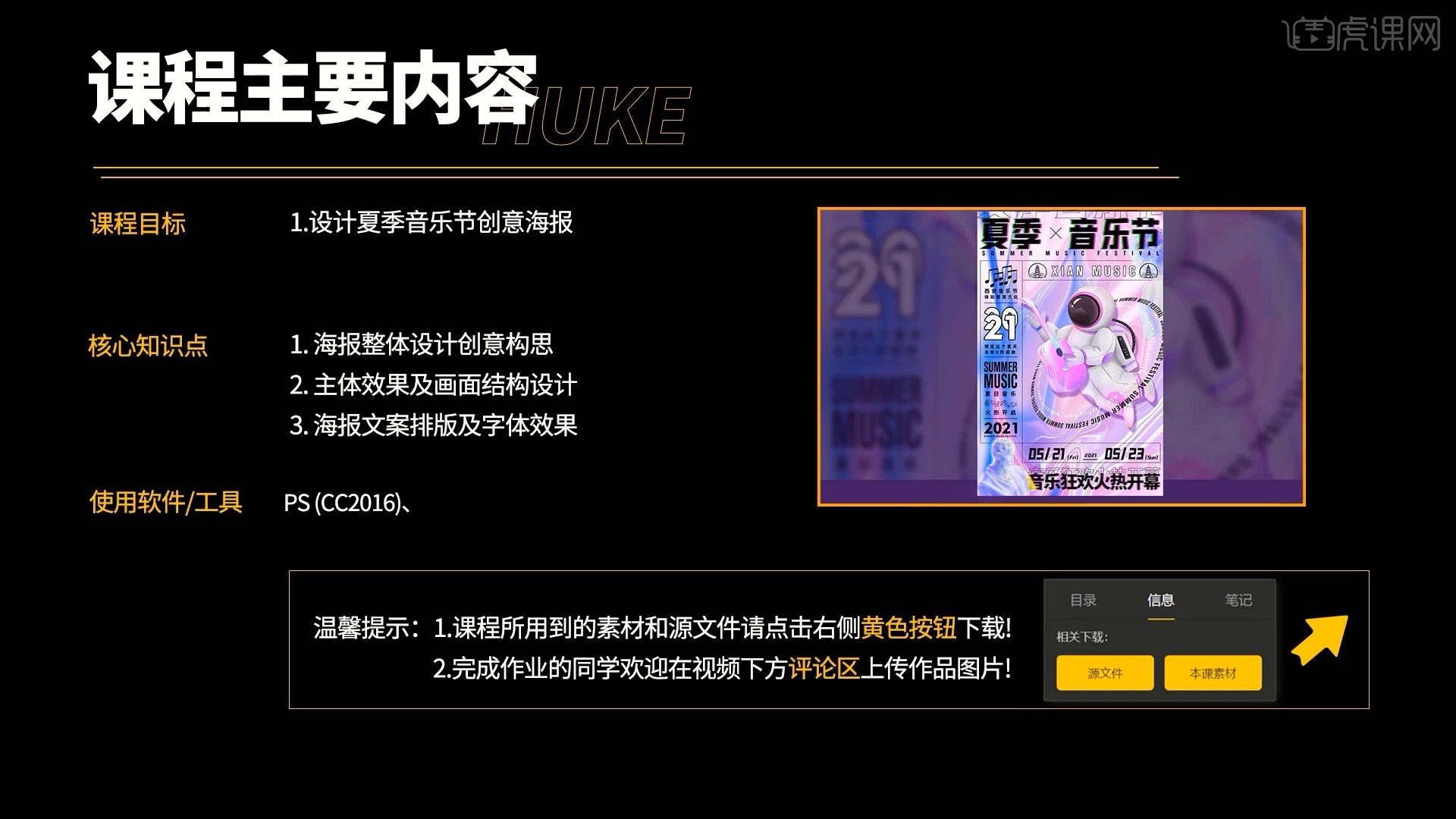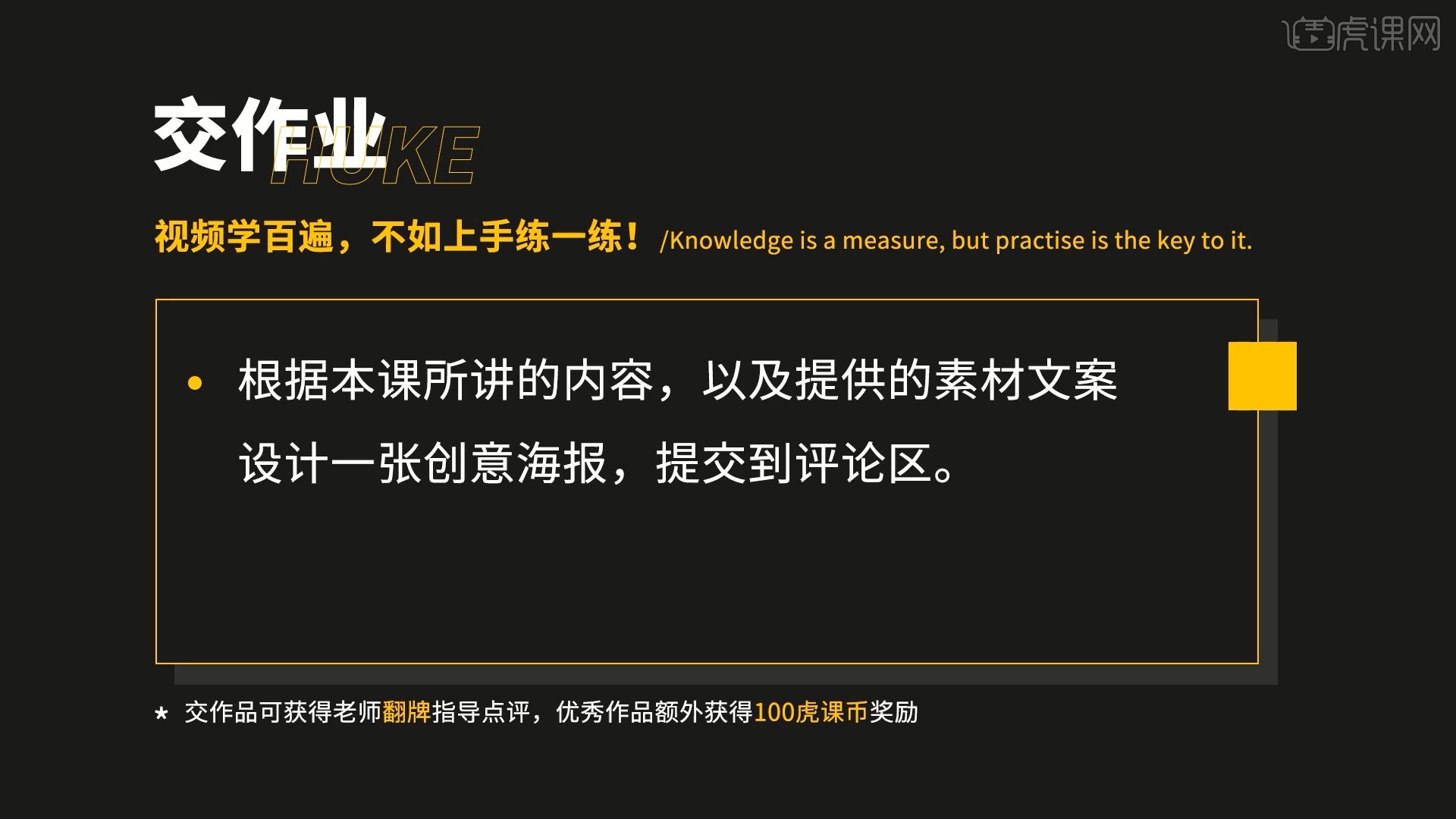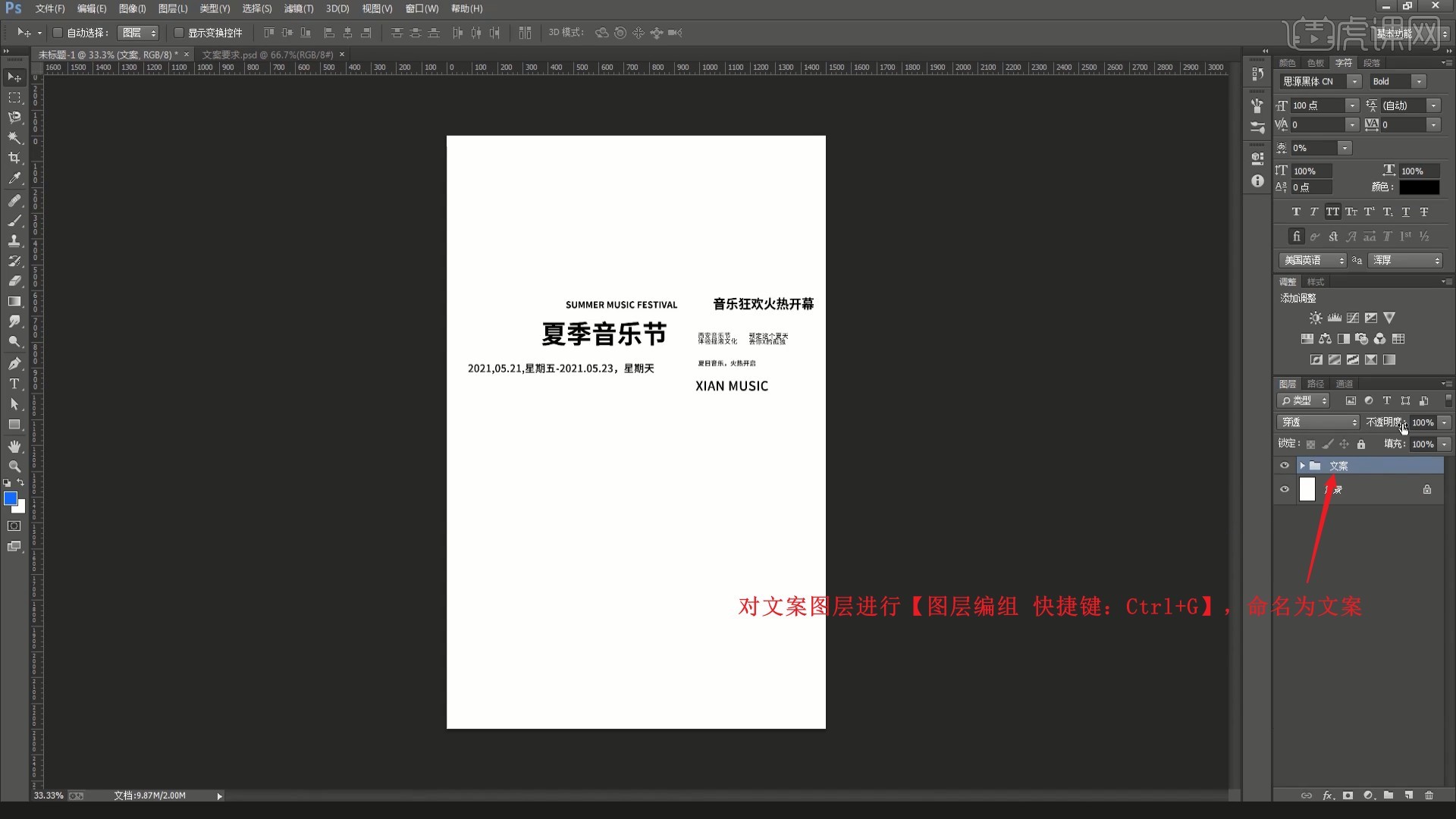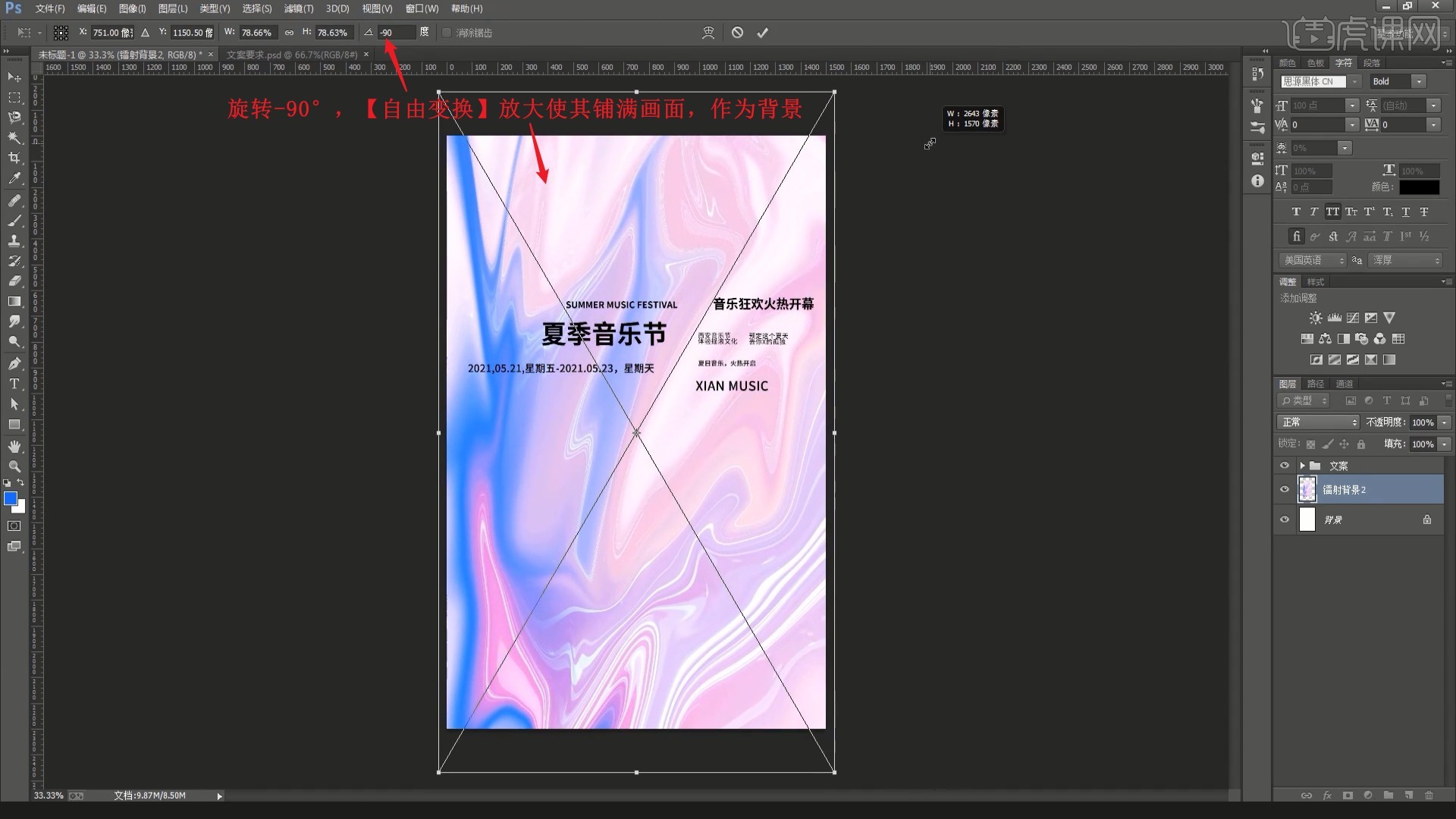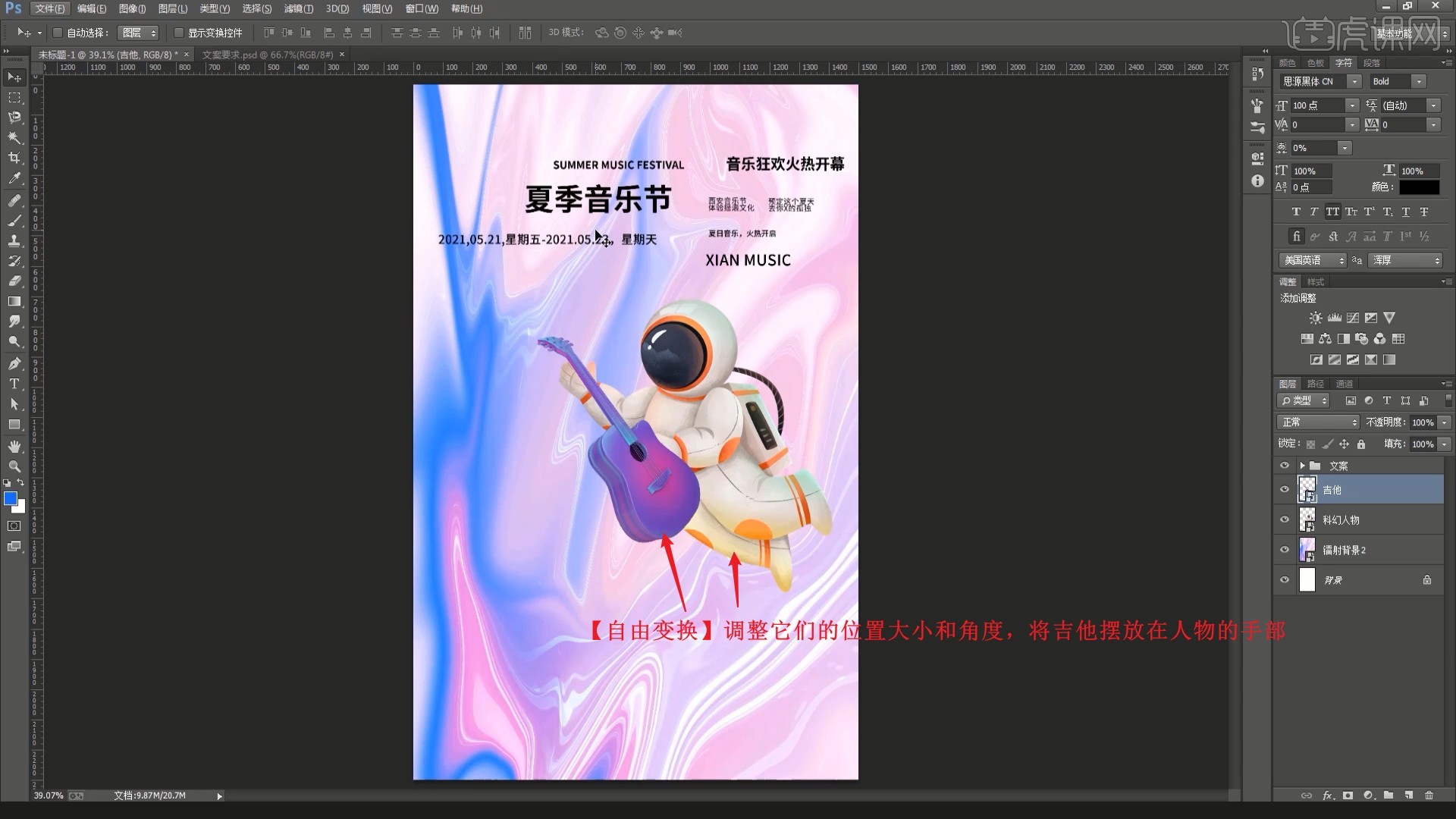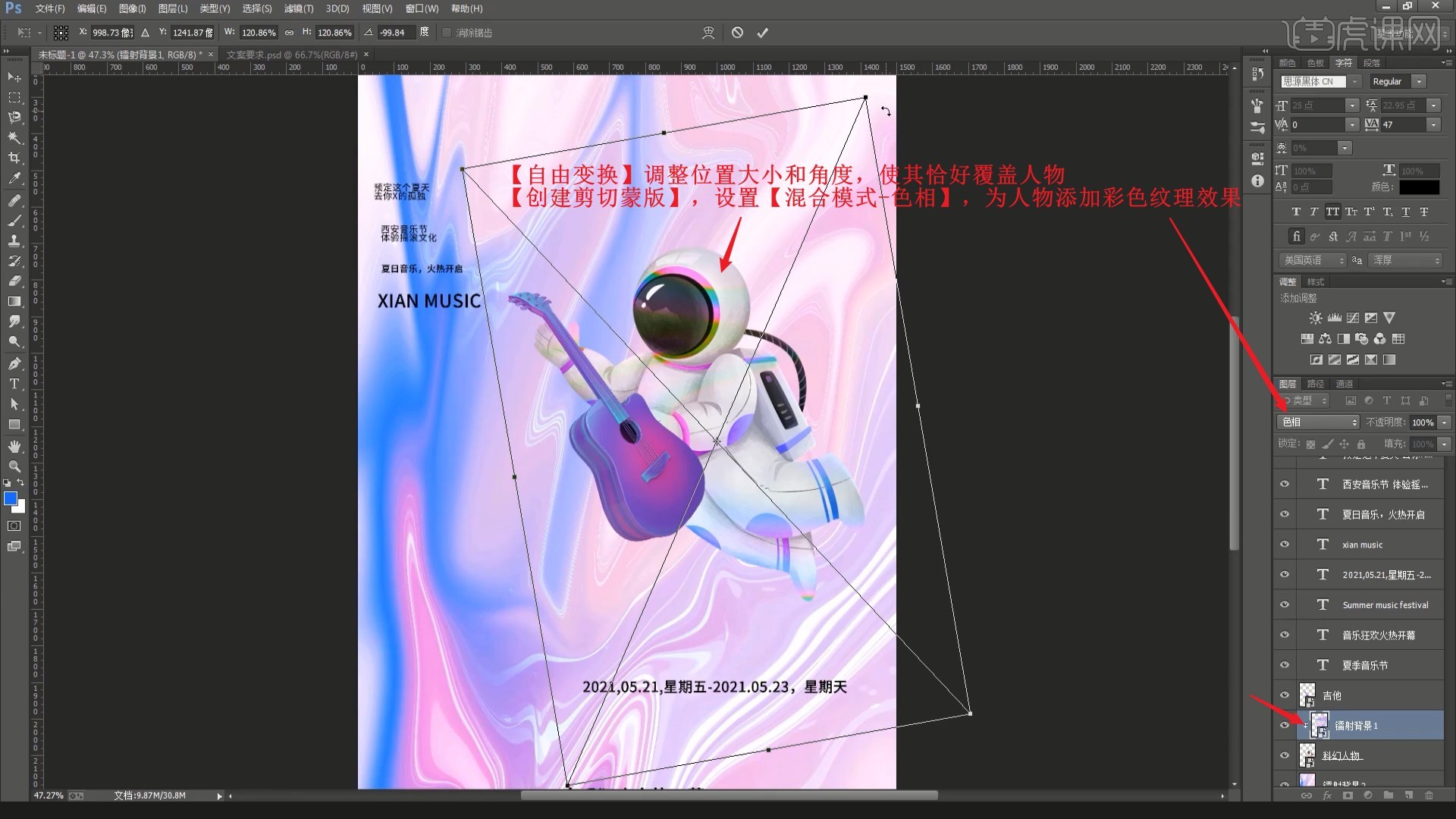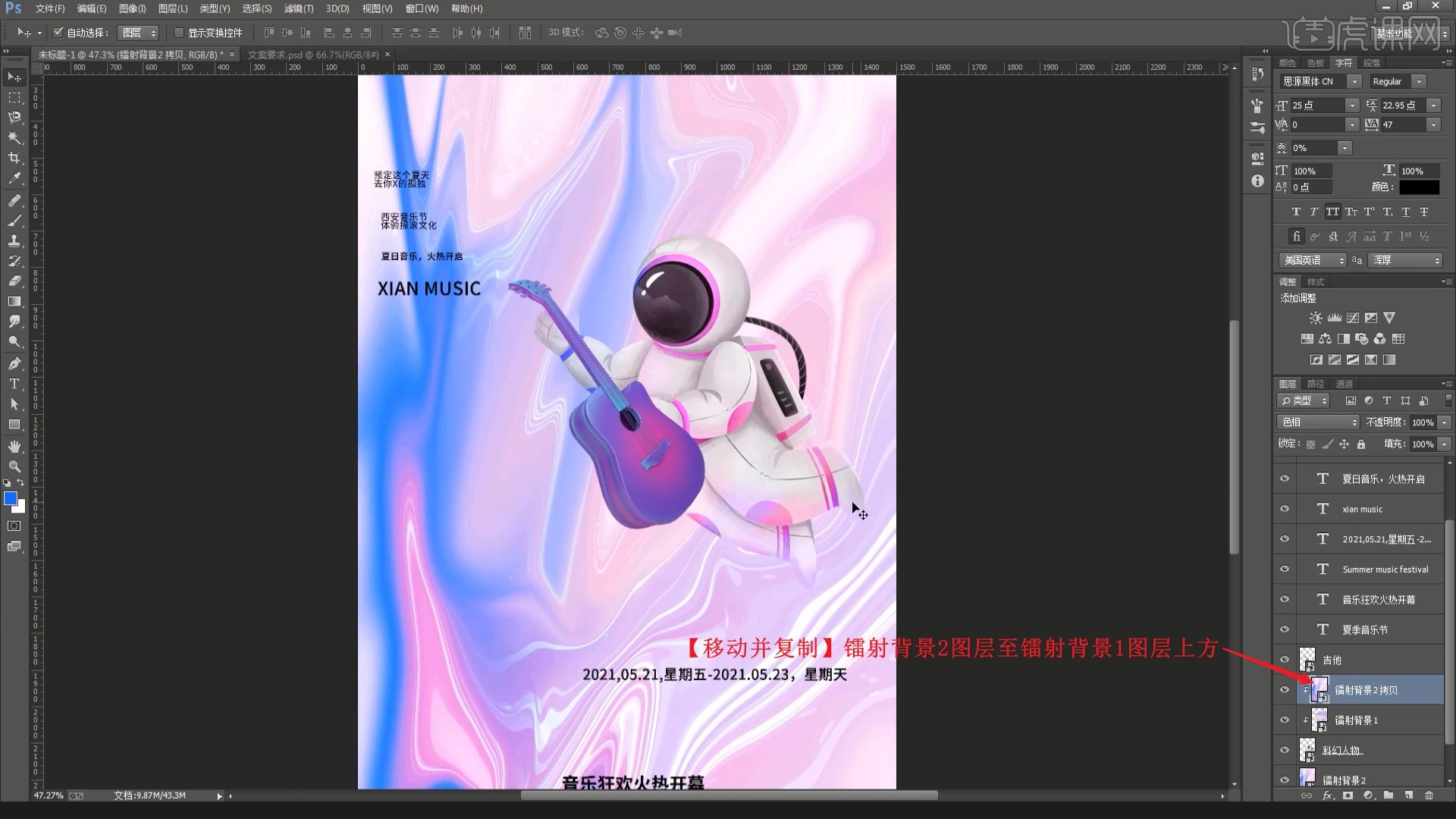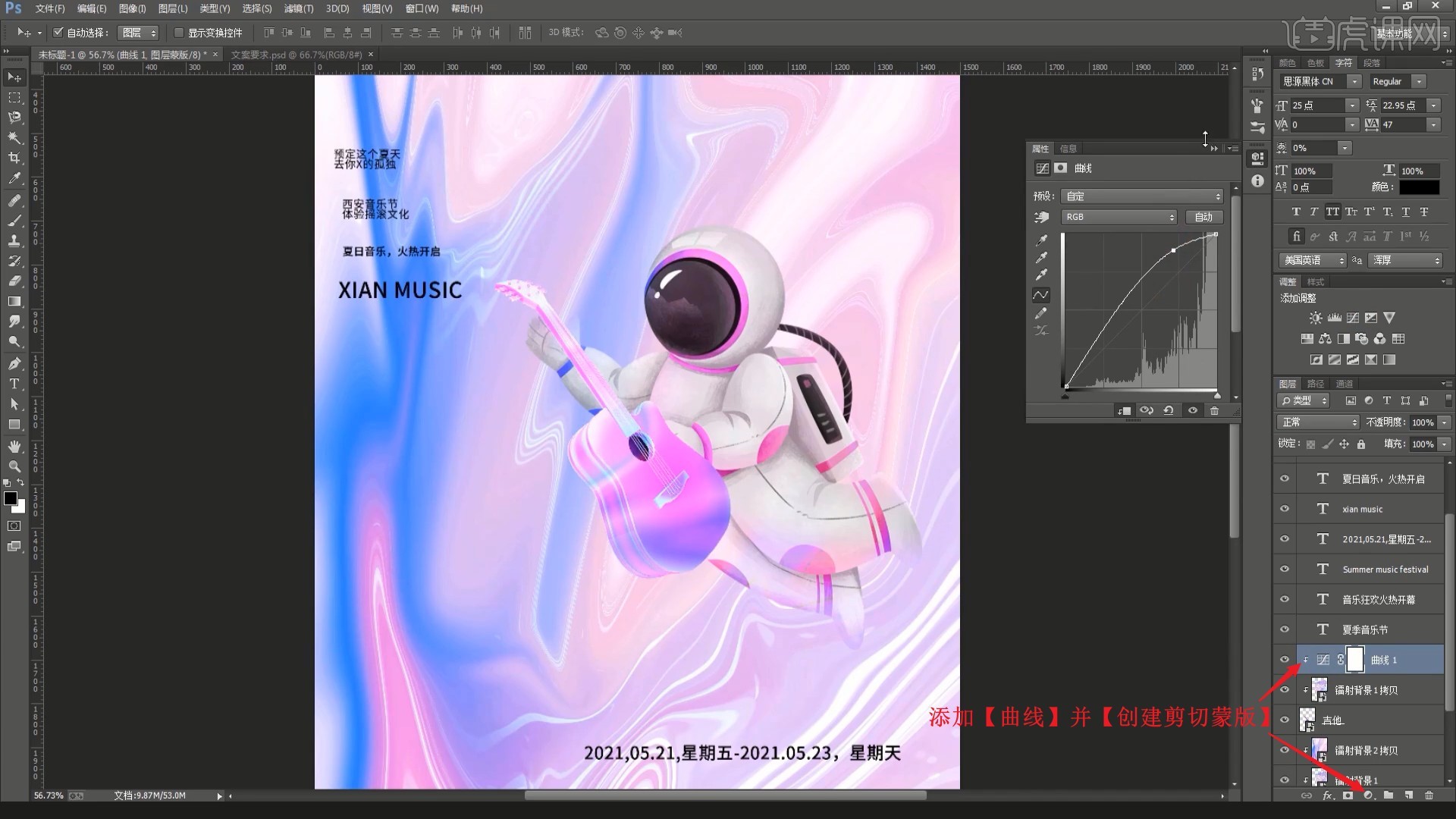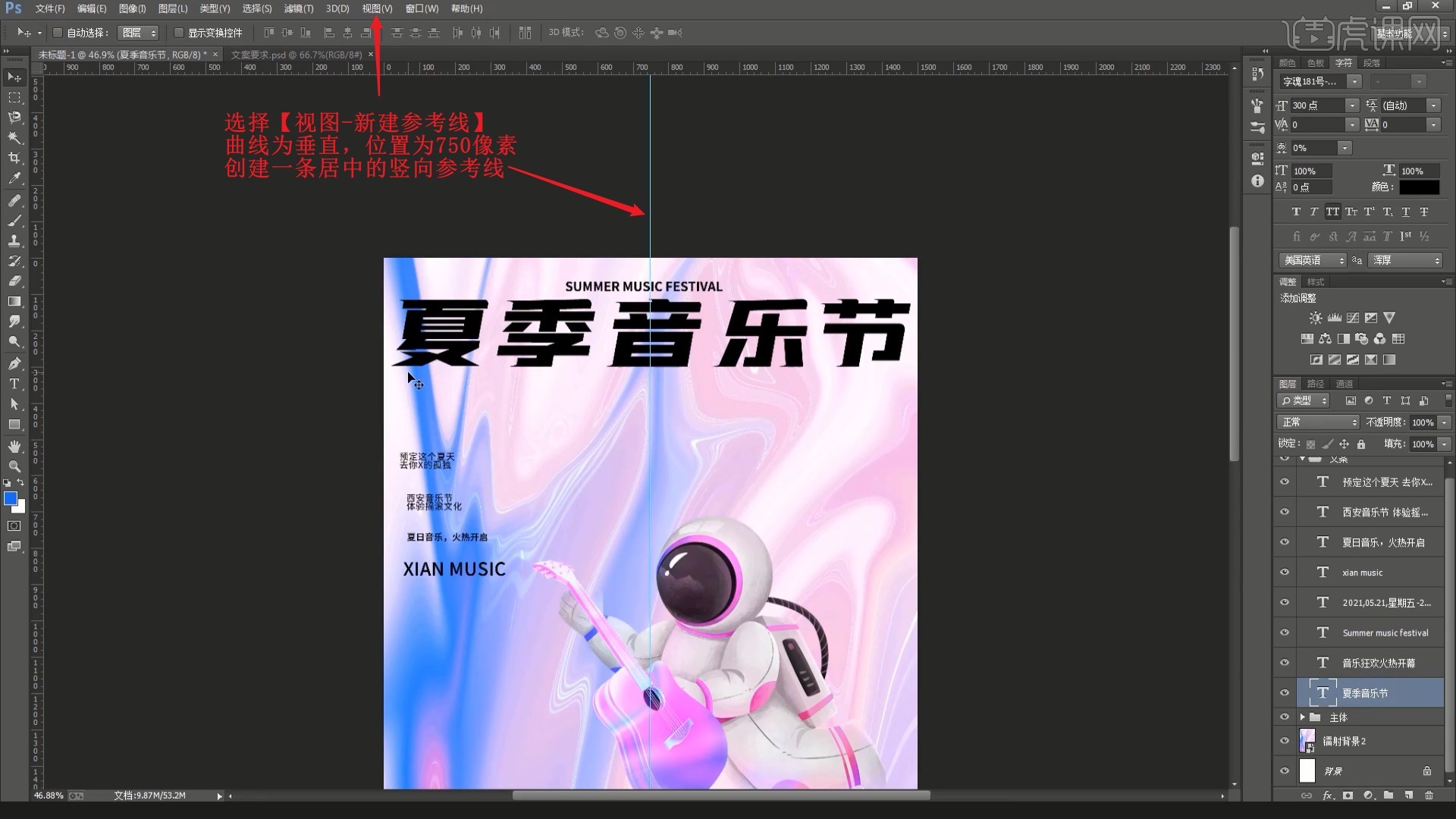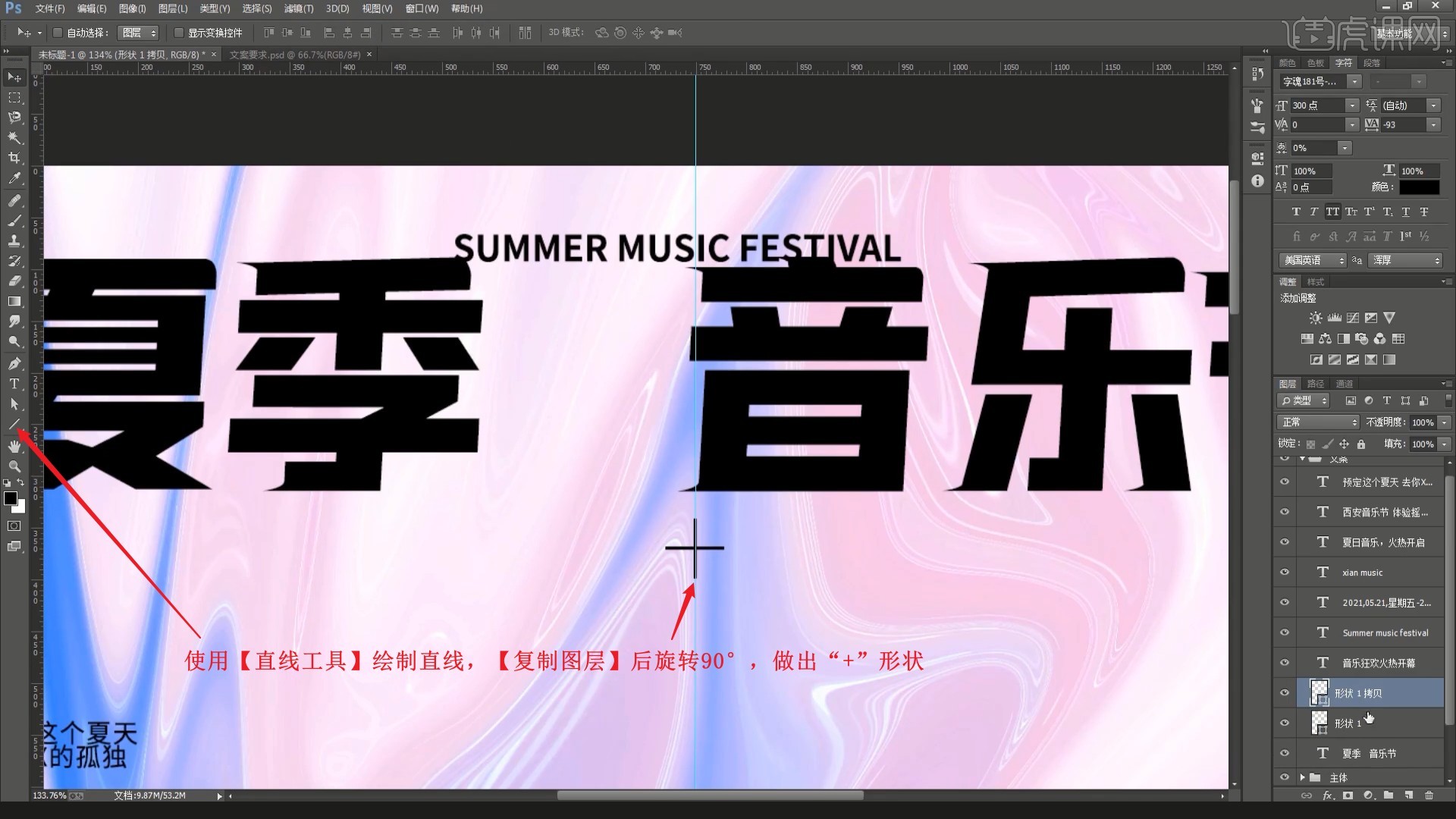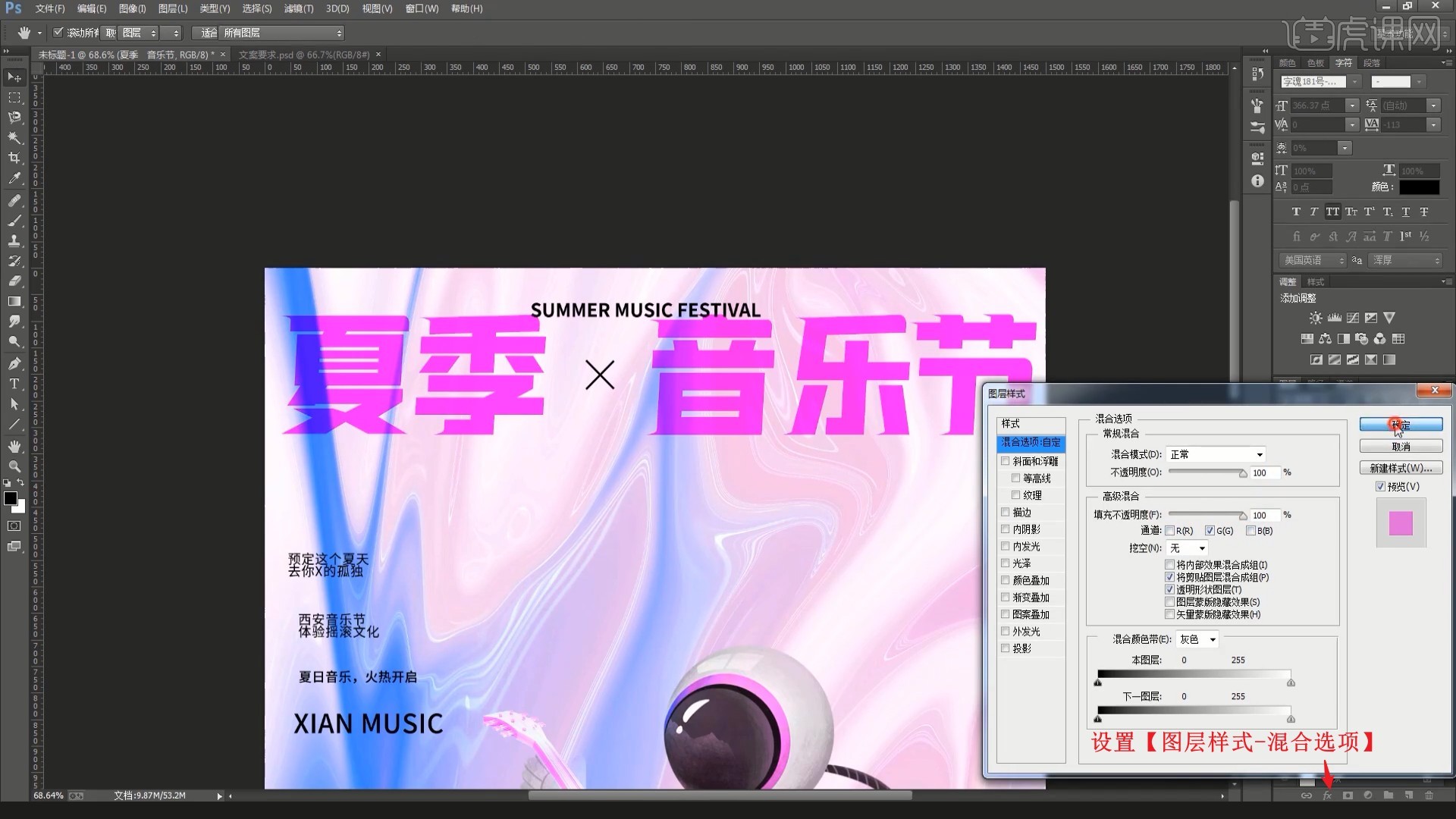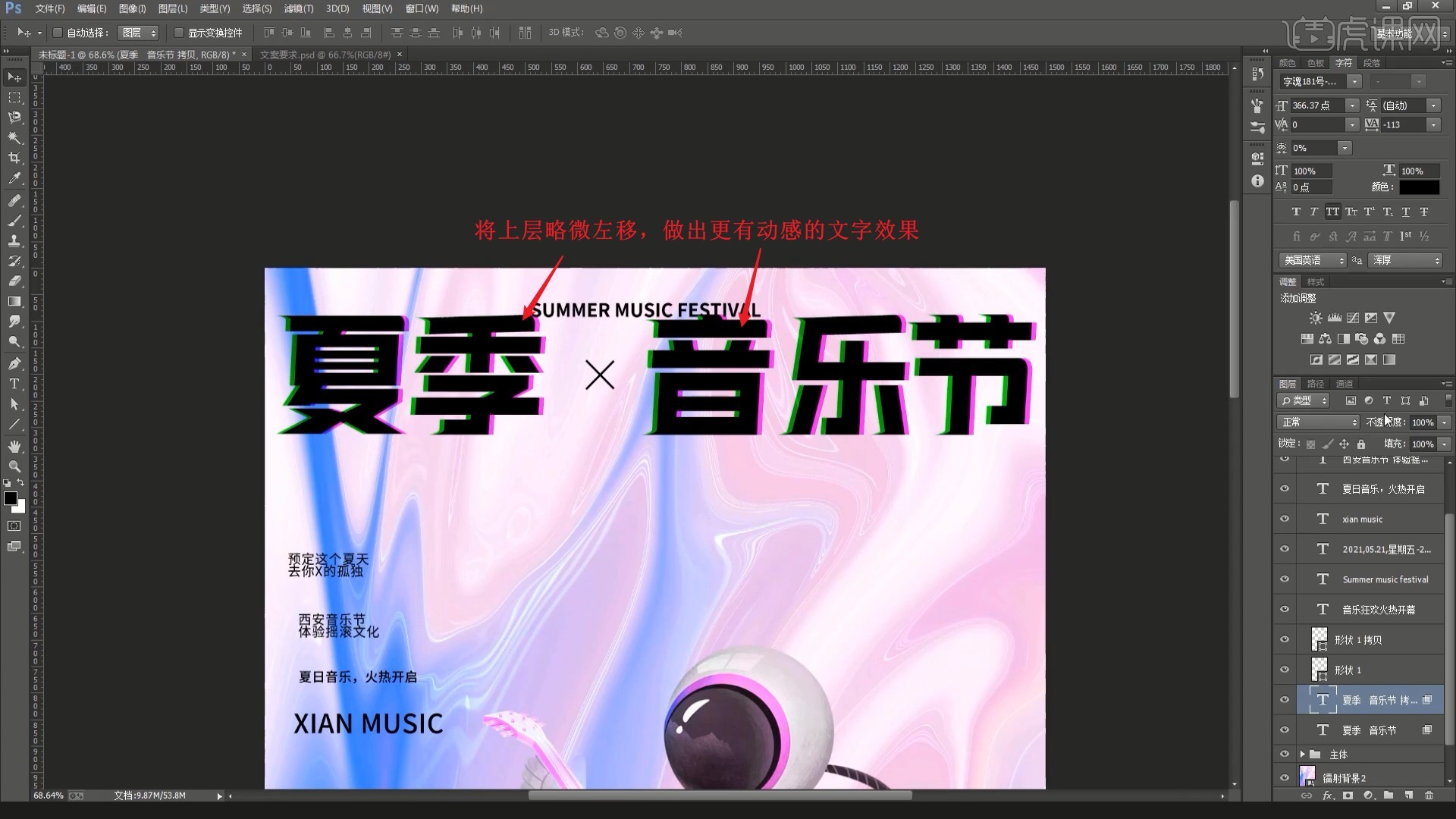本节课讲解 Photoshop(简称PS)软件 -【夏季音乐节】镭射海报排版设计,同学们可以在下方评论区进行留言,老师会根据你们的问题进行回复,作业也可以在评论区进行提交。
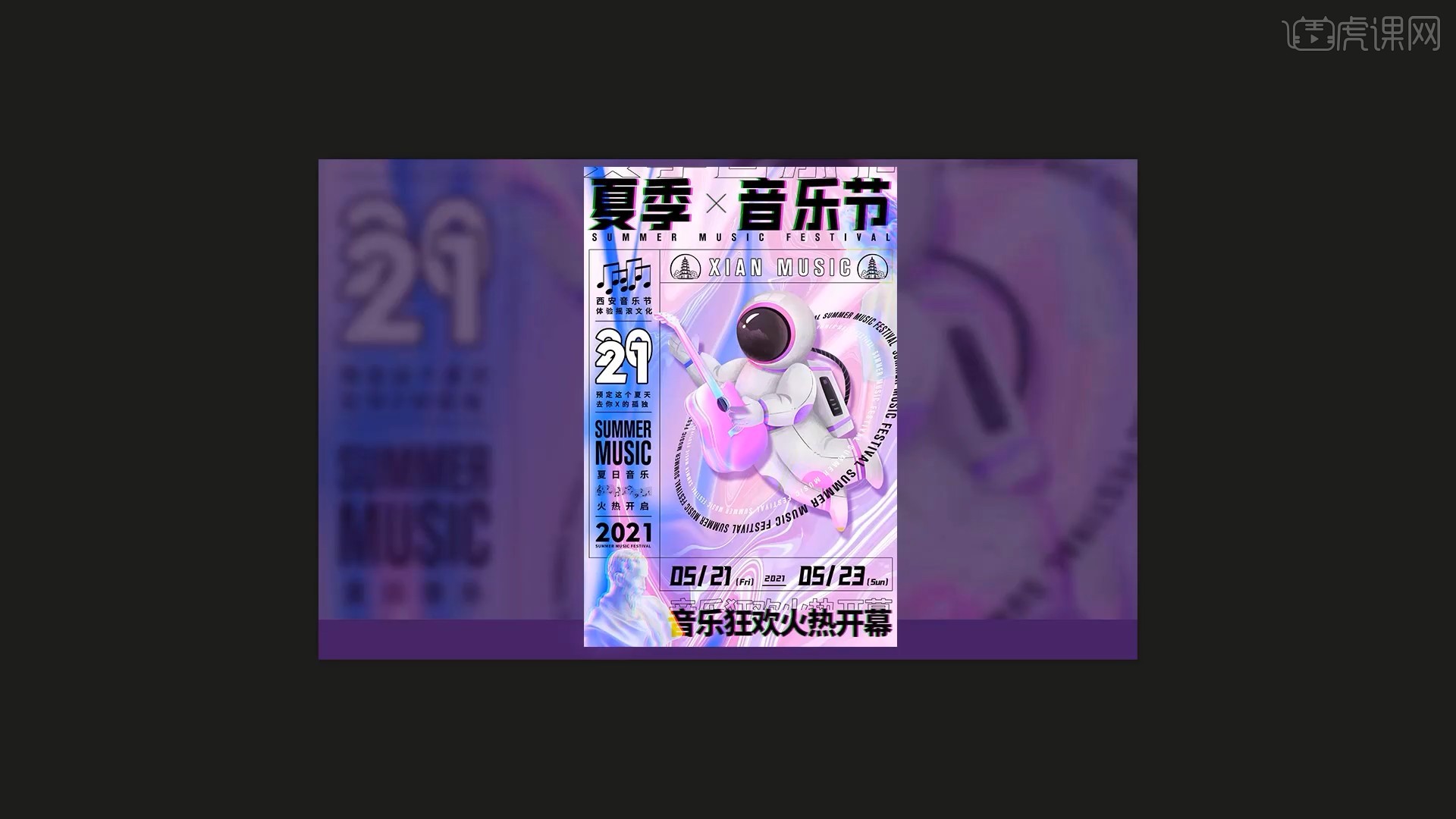
课程核心知识点:海报整体设计创意构思,主体效果及画面结构设计,海报文案排版及字体效果。
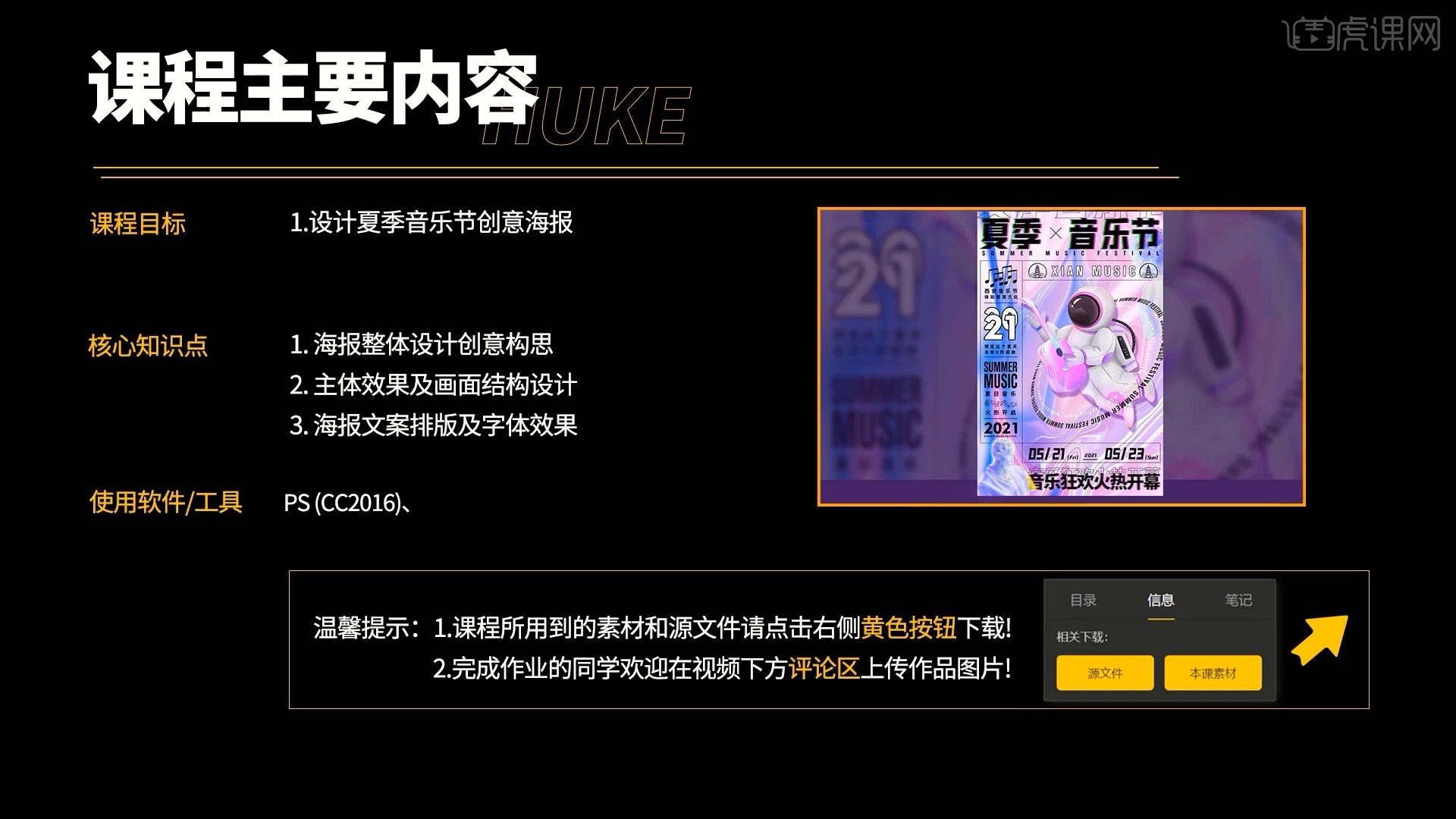
学完本课内容后,同学们可以根据下图作业布置,在视频下方提交作业图片,老师会一一解答。
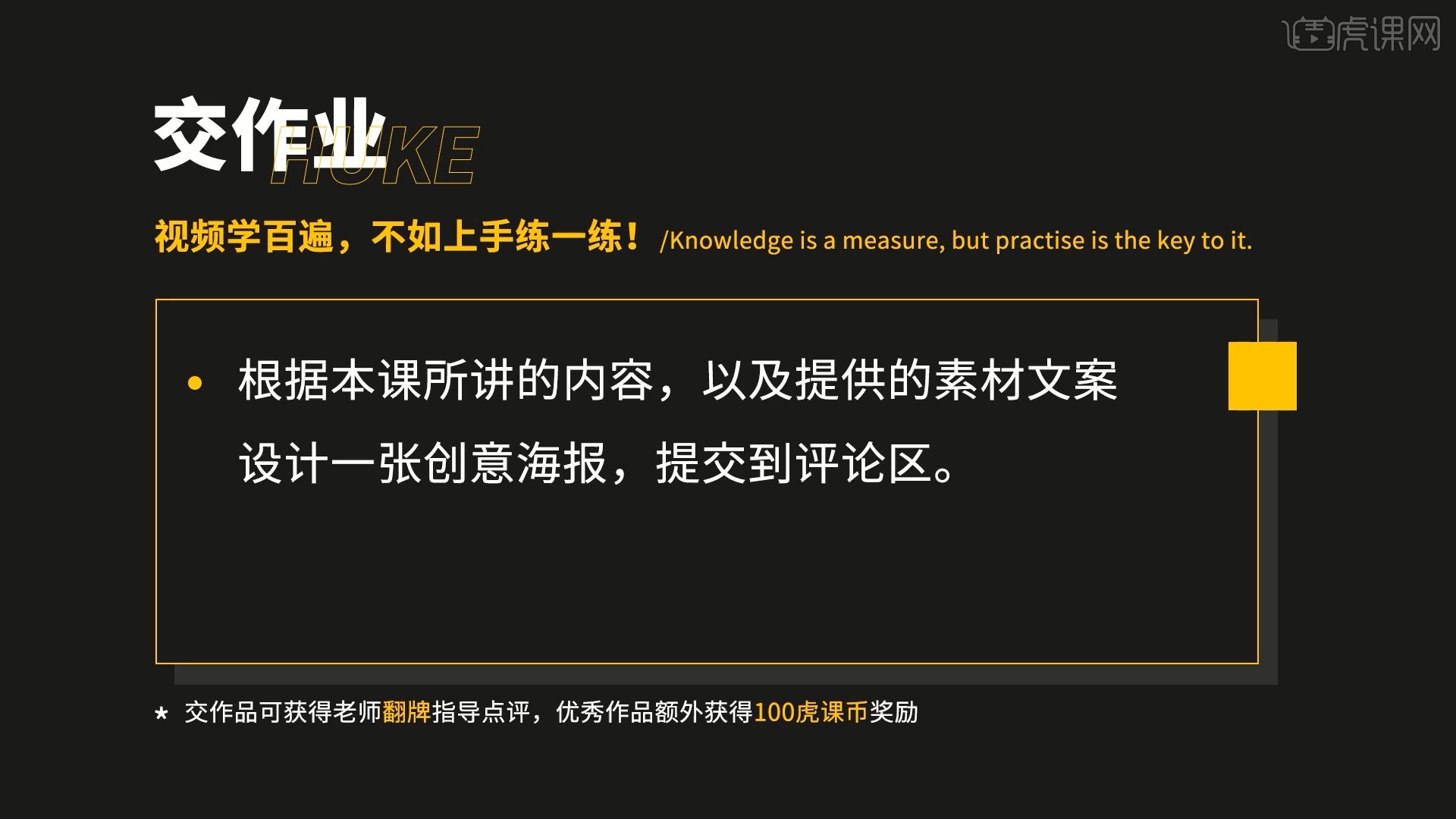
那我们开始今天的教程吧。
1.在讲解之前先对本次实操文案要求进行浏览,根据当前的要求来讲解案例的制作流程,以及在制作过程中需要注意到的内容,具体可参考视频内老师的讲解。

2.打开PS,选择【文件-新建】宽度和高度为1500×2300像素的画布,在PS中打开文案要求.psd素材,在文案要求中选中文案,拖入到画布中,将文字颜色改为黑色,对文案图层进行【图层编组 快捷键:Ctrl+G】,命名为文案,如图所示。
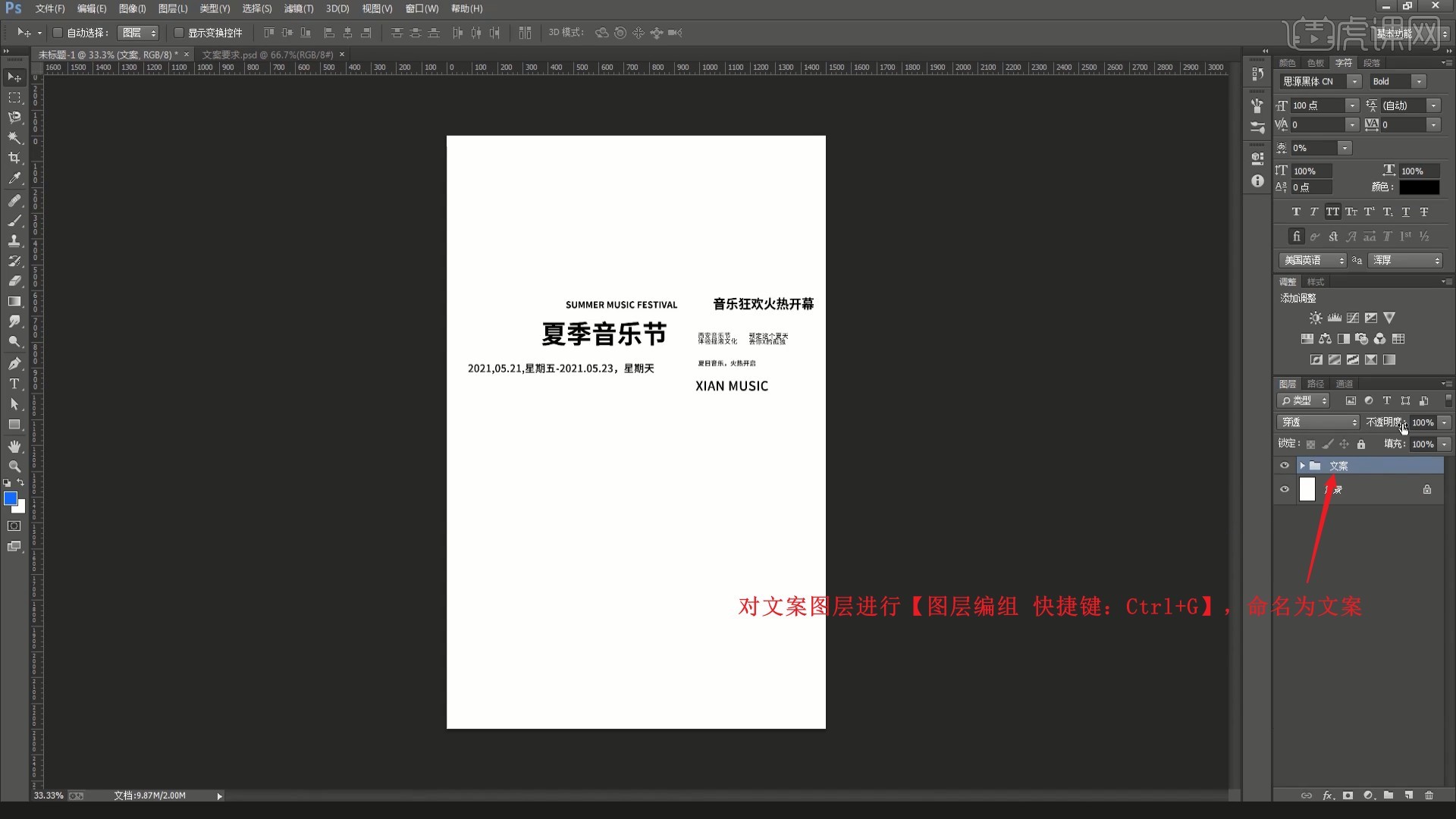
3.将镭射背景2素材拖入画布中,旋转-90°,【自由变换 快捷键:Ctrl+T】放大使其铺满画面,作为背景,如图所示。
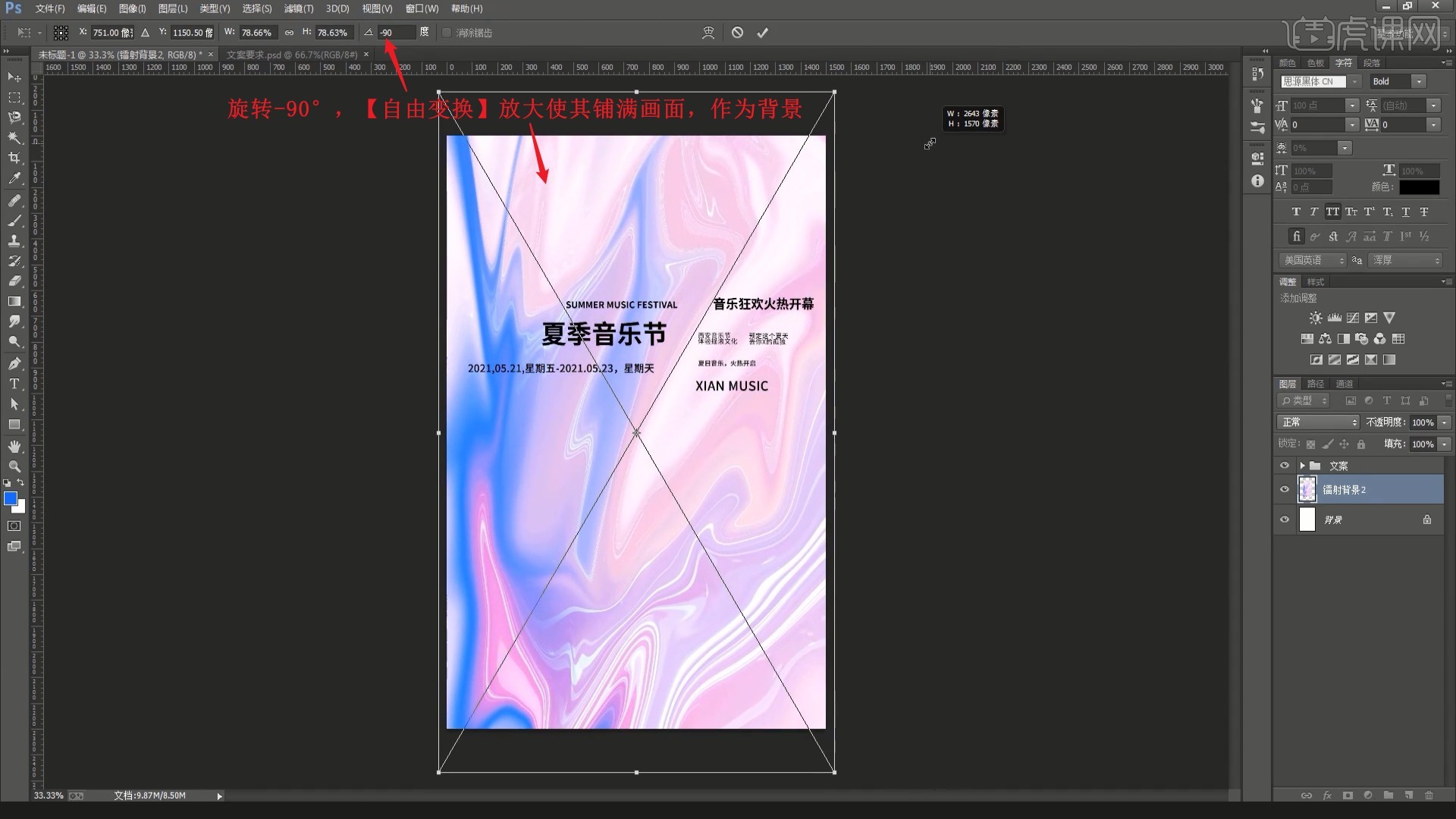
4.将科幻人物和吉他素材拖入画布中,【自由变换】调整它们的位置大小和角度,将吉他摆放在人物的手部,如图所示。
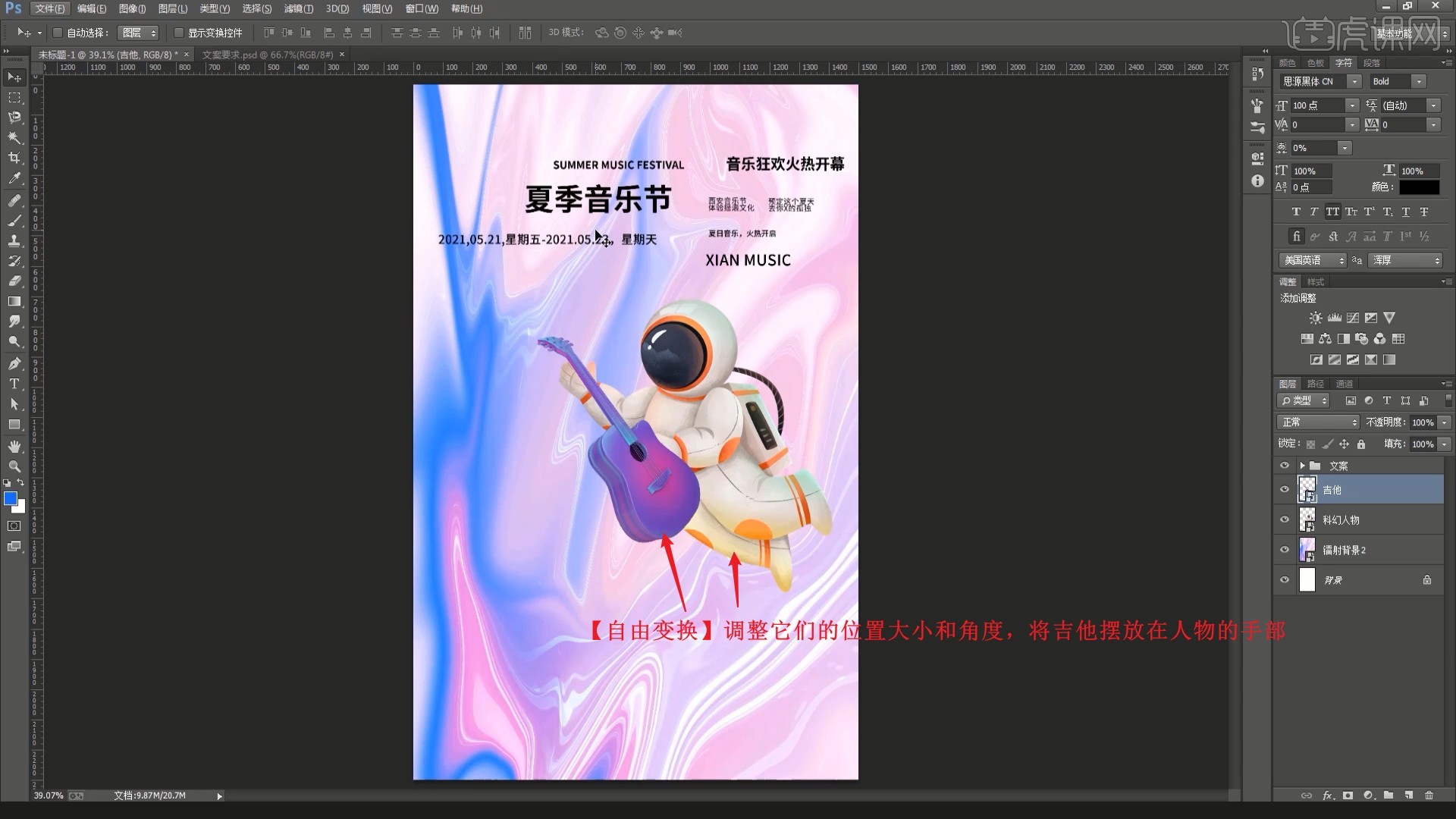
5.调整各部分文案的位置,进行粗略摆放,然后将镭射背景1素材拖入画布中人物图层的上方,【自由变换】调整位置大小和角度,使其恰好覆盖人物,【创建剪切蒙版 快捷键:Ctrl+Alt+G】,设置【混合模式-色相】,为人物添加彩色纹理效果,如图所示。
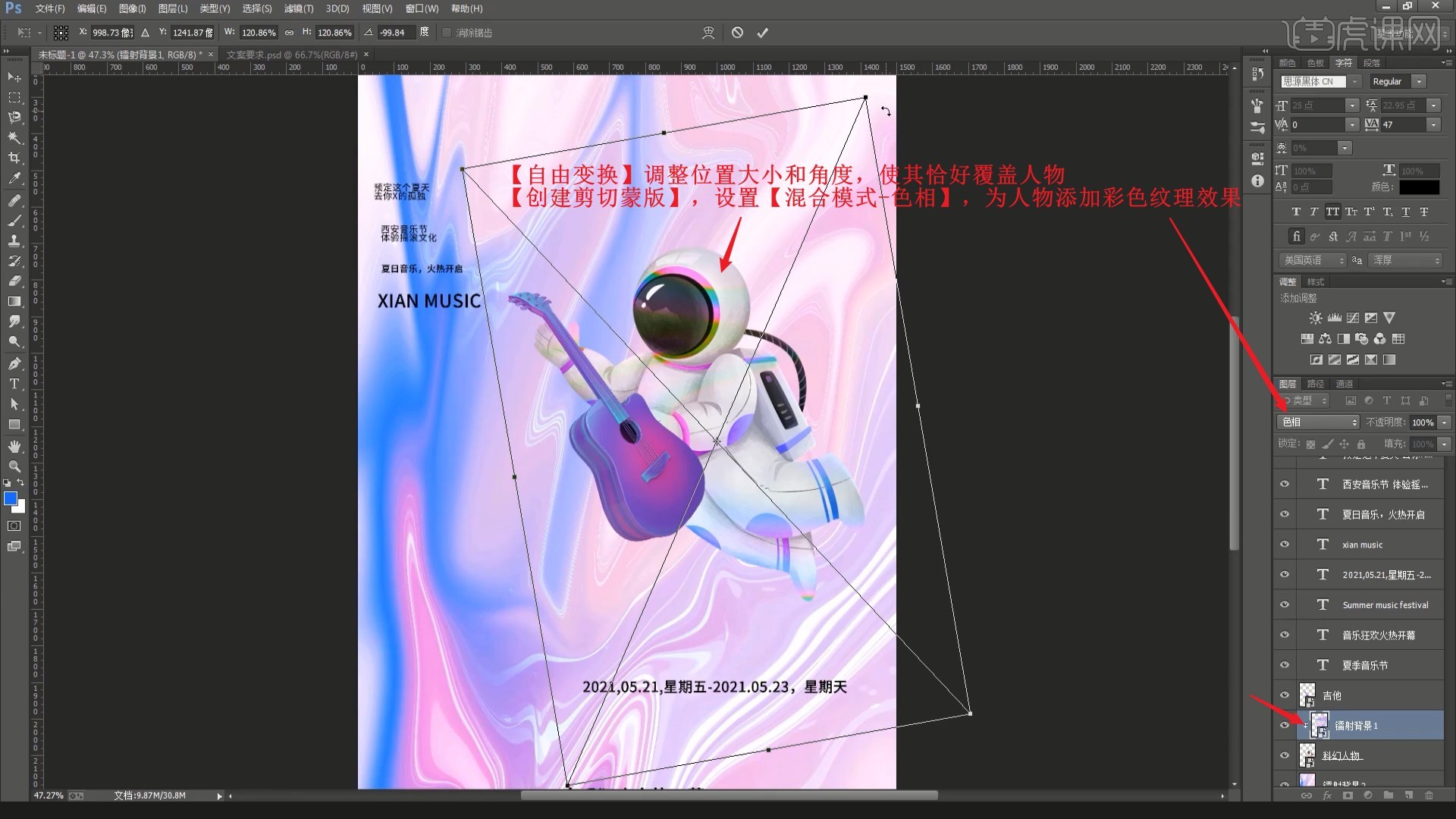
6.【移动并复制 快捷键:按住Ctrl+Alt键拖动】镭射背景2图层至镭射背景1图层上方,同样【创建剪切蒙版】,设置【混合模式-色相】,再次添加彩色纹理效果,如图所示。
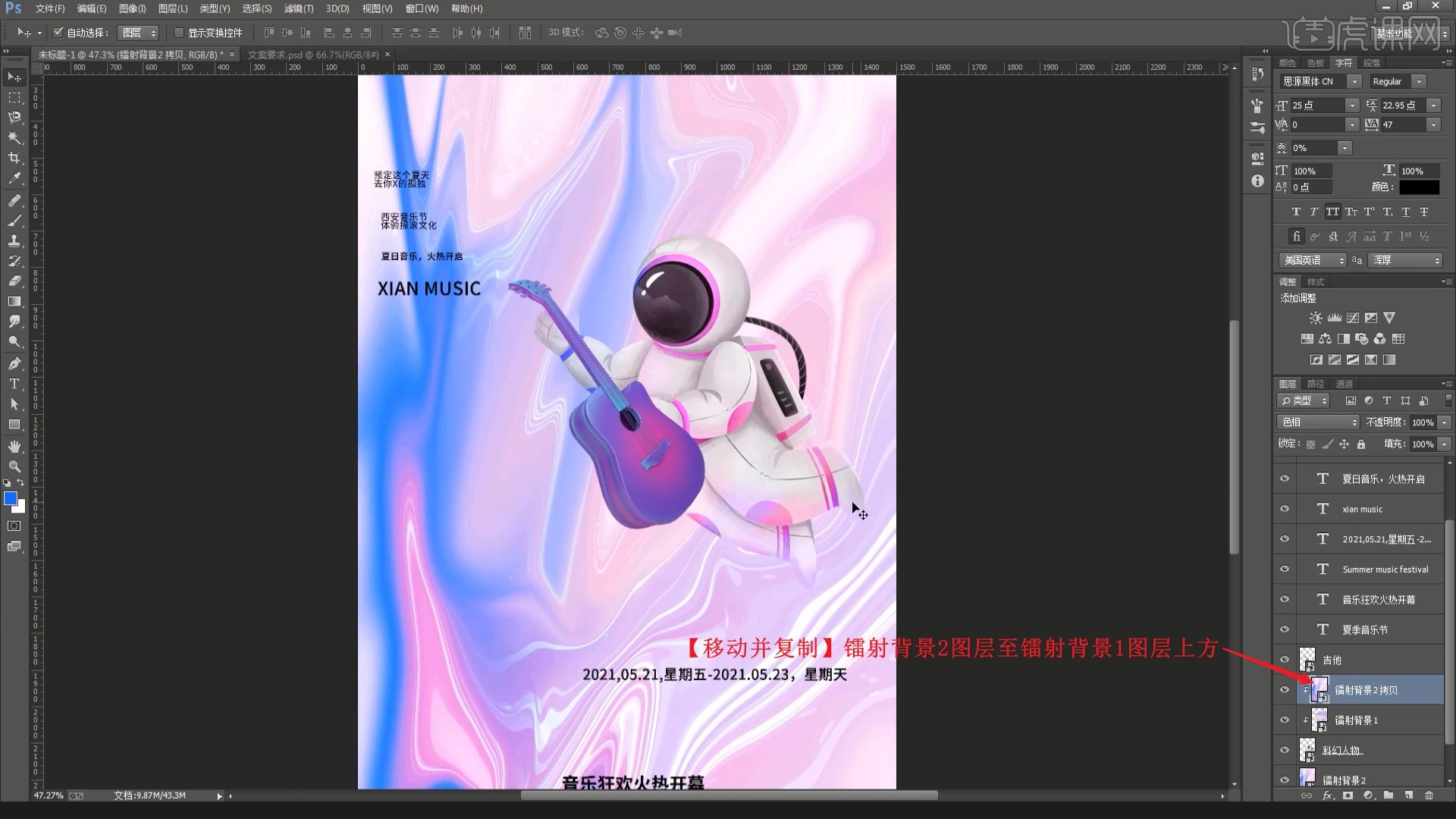
7.相同方法为吉他添加镭射背景1的彩色纹理效果,添加【曲线】并【创建剪切蒙版】,上拉曲线提亮纹理,如图所示。
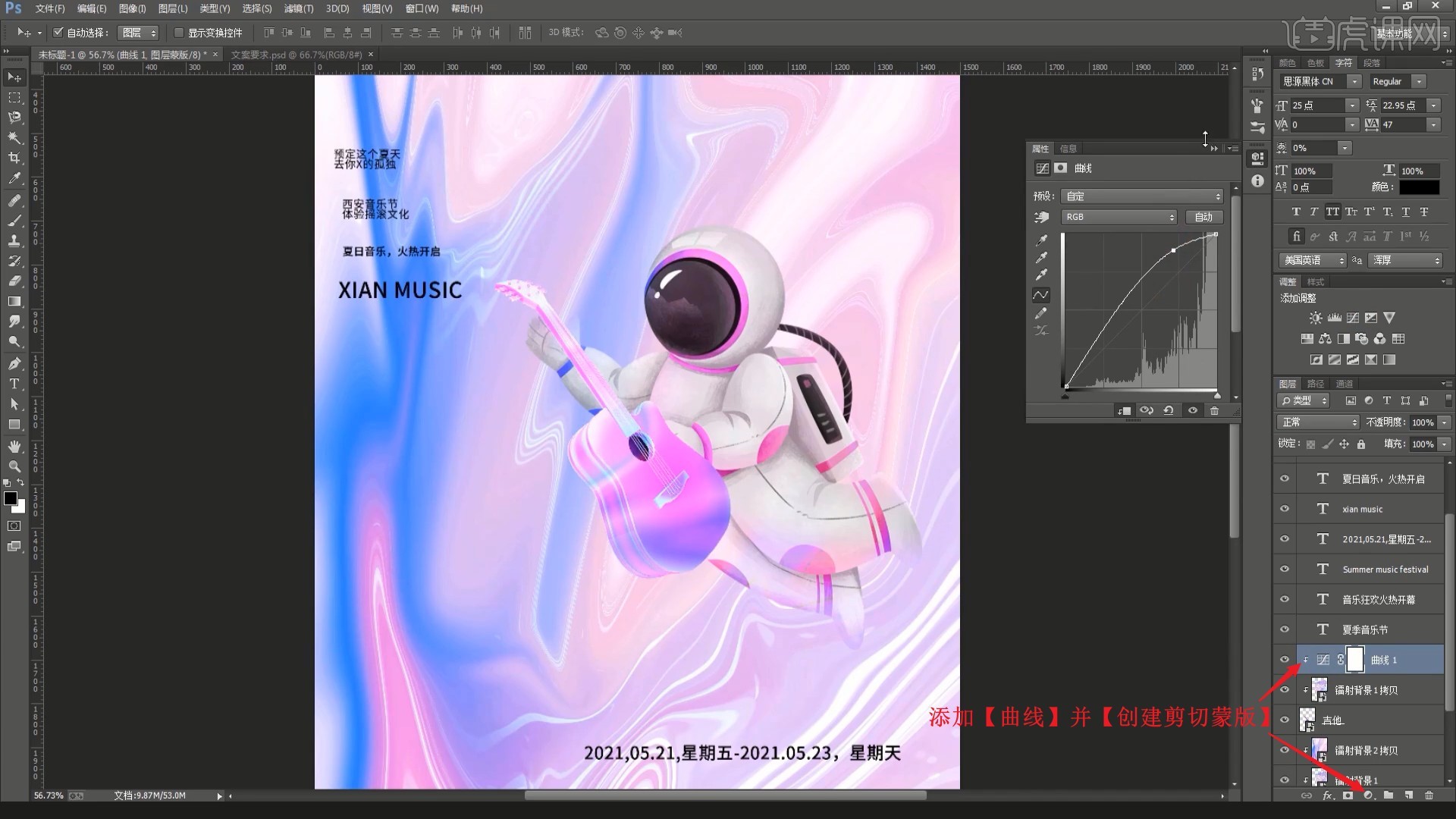
8.对制作人物和吉他部分的图层【图层编组】,命名为主体,然后为“夏季音乐节”主标题设置合适字体,选择【视图-新建参考线】,曲线为垂直,位置为750像素,创建一条居中的竖向参考线,如图所示。
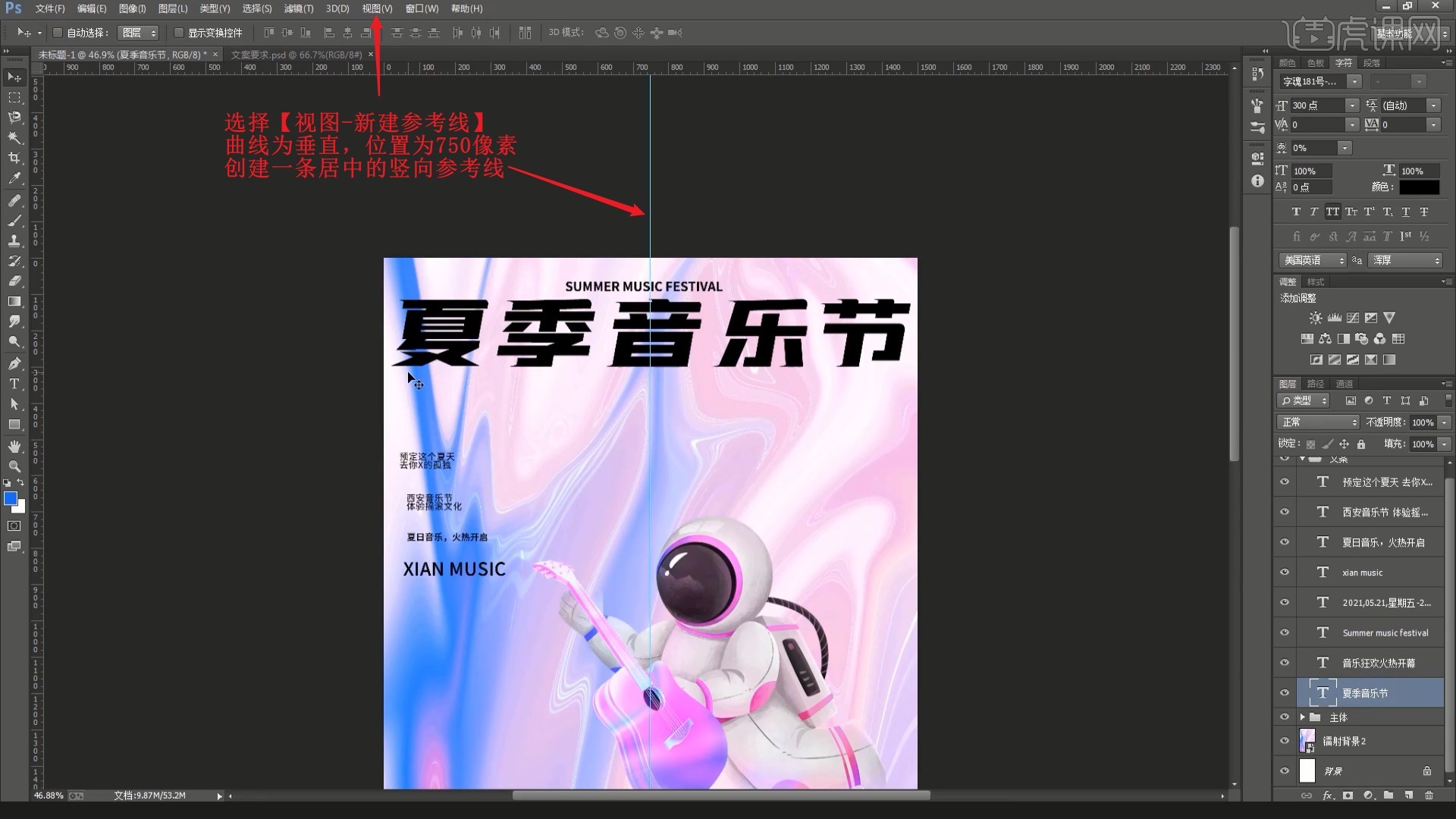
9.在“夏季”和“音乐节”之间打入空格,整体【自由变换】放大,拉出【参考线】对齐主标题文字的两端,使用【直线工具】绘制直线,【复制图层 快捷键:Ctrl+J】后旋转90°,做出“+”形状,如图所示。
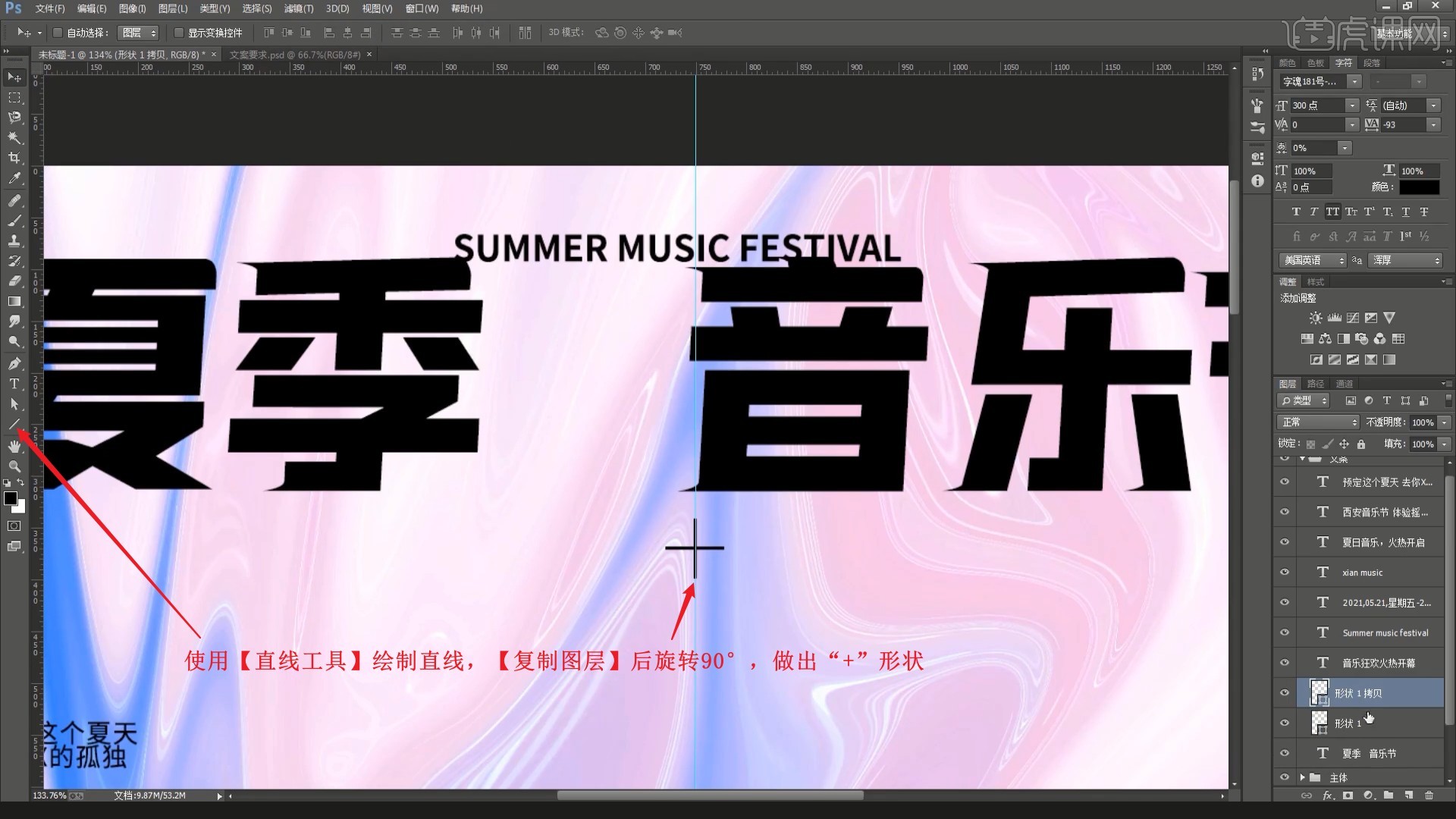
10.旋转“+”为“×”,【自由变换】调整位置大小,摆放在“夏季”和“音乐节”之间,然后为“夏季音乐节”图层设置【图层样式-混合选项】,取消勾选R和B通道,如图所示。
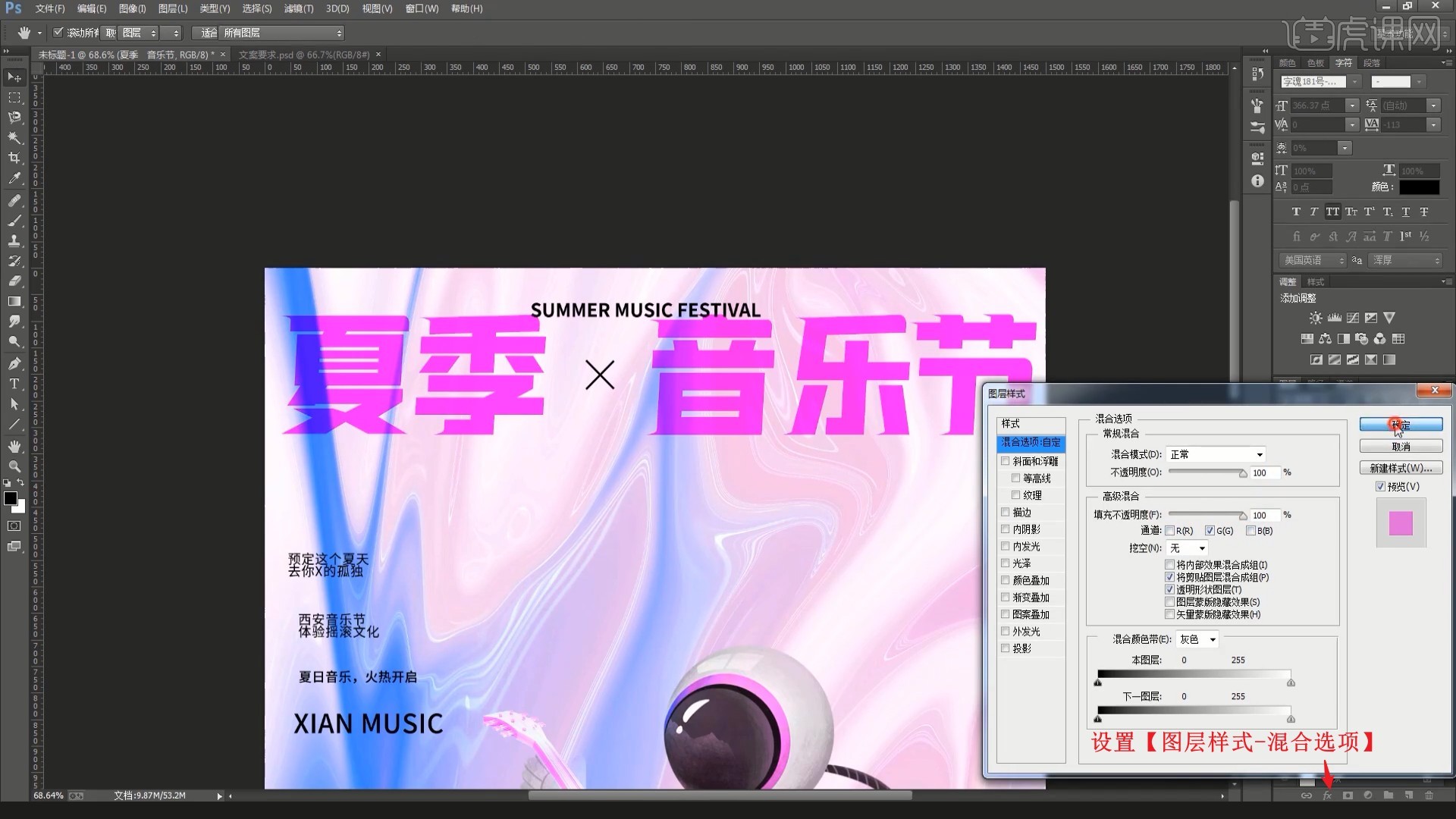
11.【复制图层】,再次设置【图层样式-混合选项】,勾选R和B通道,取消勾选G通道,然后将上层略微左移,做出更有动感的文字效果,如图所示。
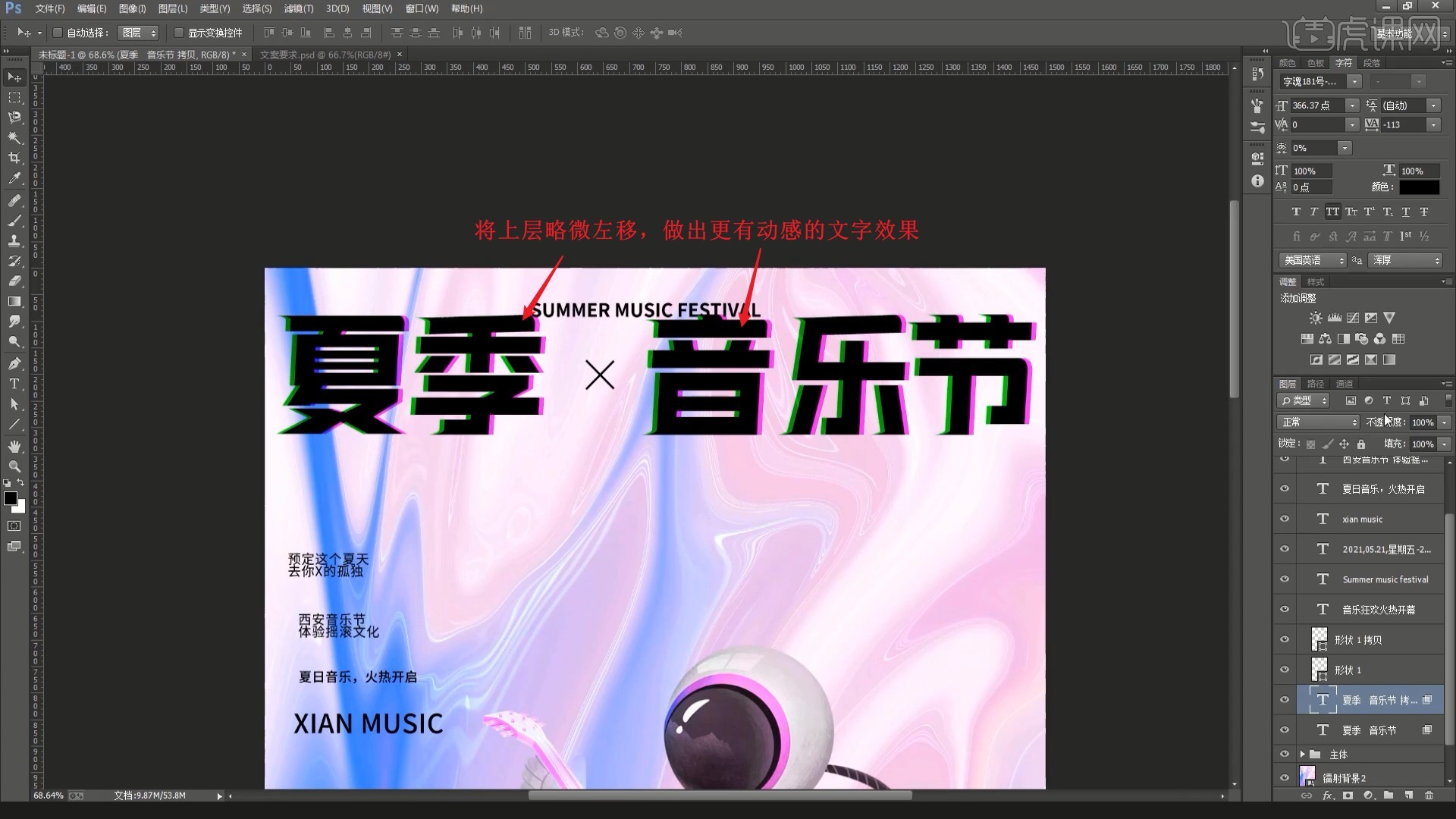
12.相同方法为“×”也制作此效果,然后为英文标题设置合适的字体,增大字间距,摆放在主标题下方,如图所示。




 复制
复制